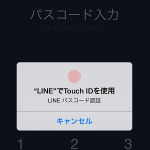< この記事をシェア >

LINEの内容を他人に見られたくないという人は、LINEにパスコードロックを掛けていると思います。ただ、毎回パスコードを入力して解除するのってめんどうですよね…
そこで、パスコードを入力しなくてもロックを解除できる方法があるのでご紹介したいと思います。それは「Touch ID」を利用してロックを解除する方法です。
「Touch IDってなに?」と思った人に簡単に説明すると指紋認証機能です。
※iPhone 5s以降のiPhoneからTouch ID(指紋認証)機能は搭載されました。iPhone 5cや5、4SなどのiPhoneでは使えません。
iPhoneのロック解除にTouch IDを利用している人はLINEにも簡単に設定できます。設定していない人はまずiPhoneの設定で「Touch ID(指紋認証)」を設定してから以下の手順にそってLINEでも設定してみて下さい。
LINEに「Touch ID」を設定する方法
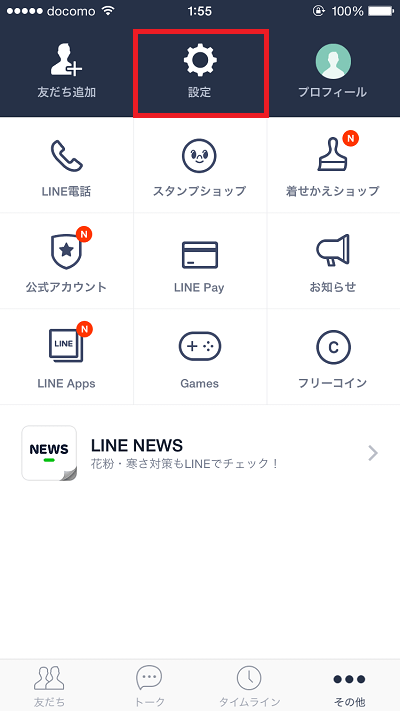
「その他」⇒「設定」を選択します。

次に「プライバシー管理」を選択します。
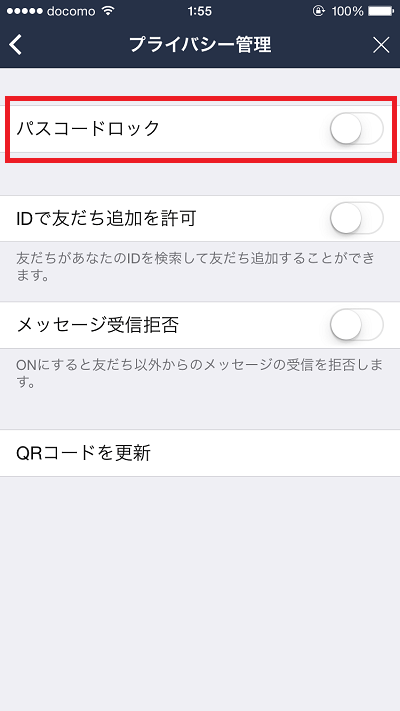
パスコードロックをオンにします。
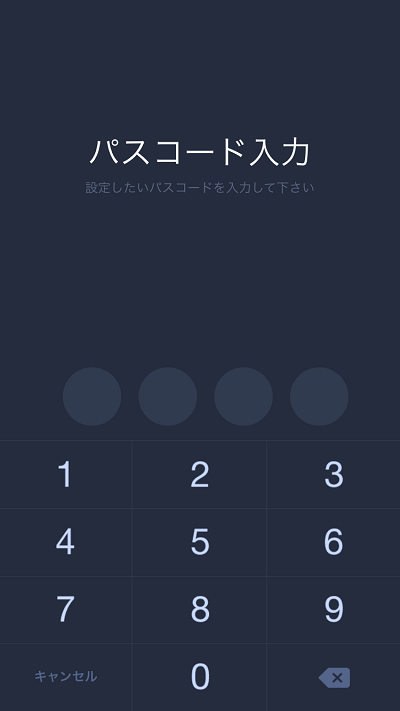
パスコードの入力を求められるので入力します。
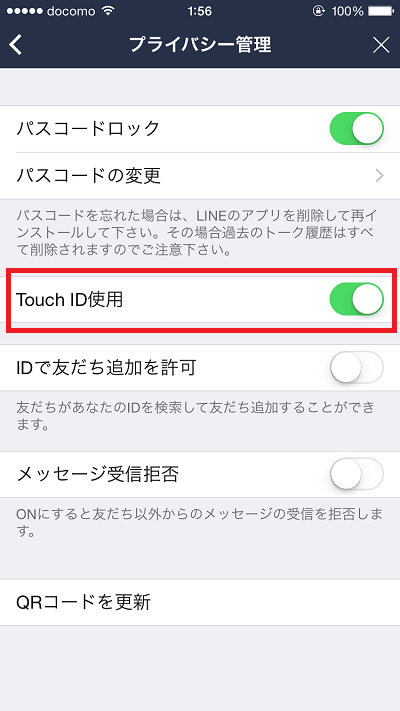
次に「Touch ID使用」をオンにします。
これで設定は完了です。
それでは、Touch IDが設定しているか確認してみましょう!
LINEを一度閉じて、再度LINEを起動してください。
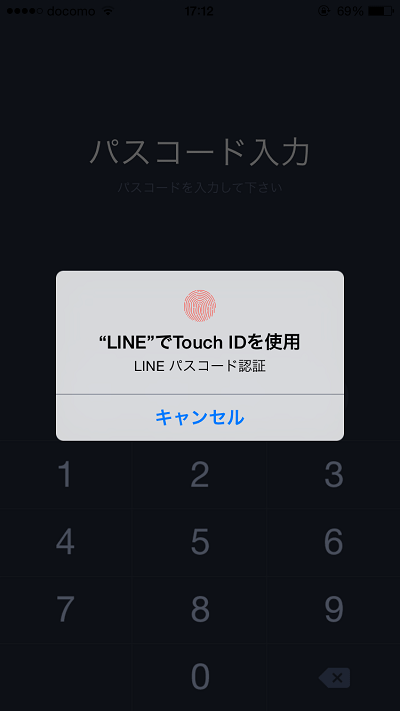
するとパスコードの入力を求められますが、わざわざ入力しなくても「Touch ID」でパスコードを認証させる事ができます。
LINEにパスコードロックを掛けている人は、解除も楽なのでTouch IDを設定する事をおススメします。
また、指紋認証なので自分以外にロックを解除される事は無いので、セキュリティー面を考えてもTouch IDはおススメです!
< この記事をシェア >
\\どうかフォローをお願いします…//
この【iPhone】LINE起動時に指紋認証や顔認証(Touch ID、Face ID)の生体認証でのロックを設定する方法の最終更新日は2015年3月3日です。
記事の内容に変化やご指摘がありましたら問い合わせフォームまたはusedoorのTwitterまたはusedoorのFacebookページよりご連絡ください。